Не все возможности iPhone и iPad одинаково полезны. Некоторые работают только в экосистеме Apple. Другие не адаптированы для русского языка. Последние могут быть не востребованы конкретно вами. Всё это можно смело отключать.
В этой статье собрал функции, которые рекомендую переводить в неактивное положение сразу после активации нового гаджета. С одной стороны, так выйдет увеличить автономность. С другой стороны, пользоваться iPhone и iPad станет проще.
Вот 20 функций, которые можно отключить:
1. Поднятие iPhone для автоматической активации его экрана
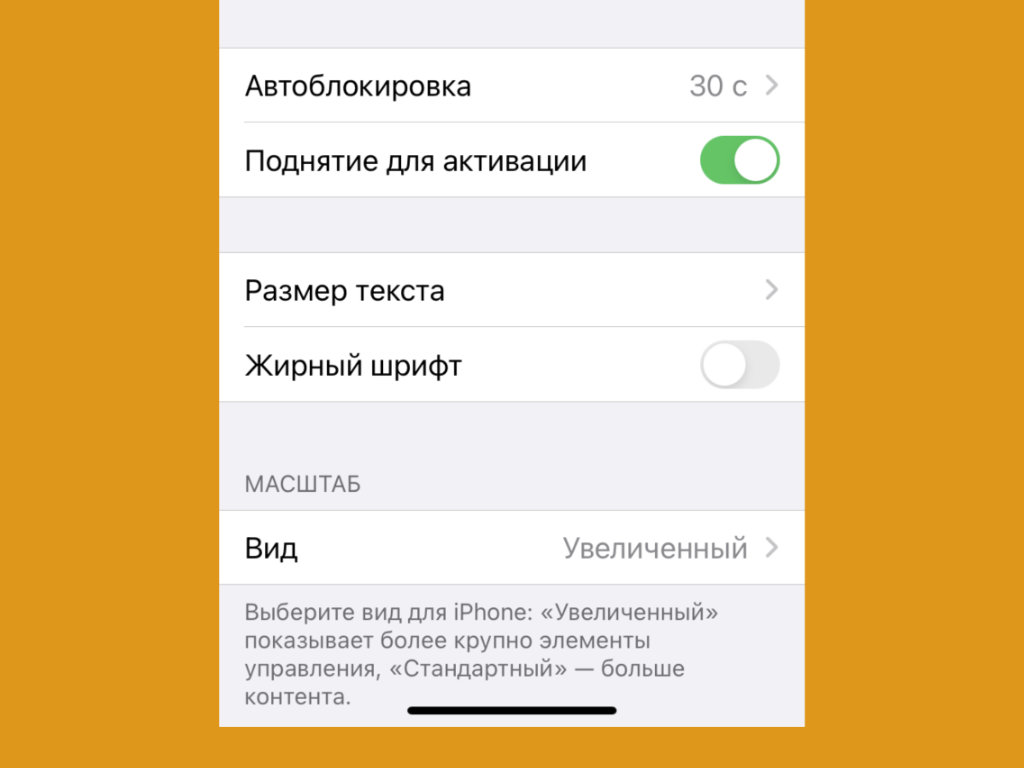
Эта функция часто срабатывает случайно
Где выключать: отключите «Поднятие для активации» в меню «Настройки» > «Экран и яркость».
Если у вас функция автоматической активации экрана iPhone при поднятии всё ещё включена, обратите внимание на число её случайных срабатываний.
Их обычно настолько много, что начинаешь невольно задумываться про время автономной работы. Оно неоправданно обрезается.
2. Звуки клавиатуры и блокировки экрана не особенно нужны
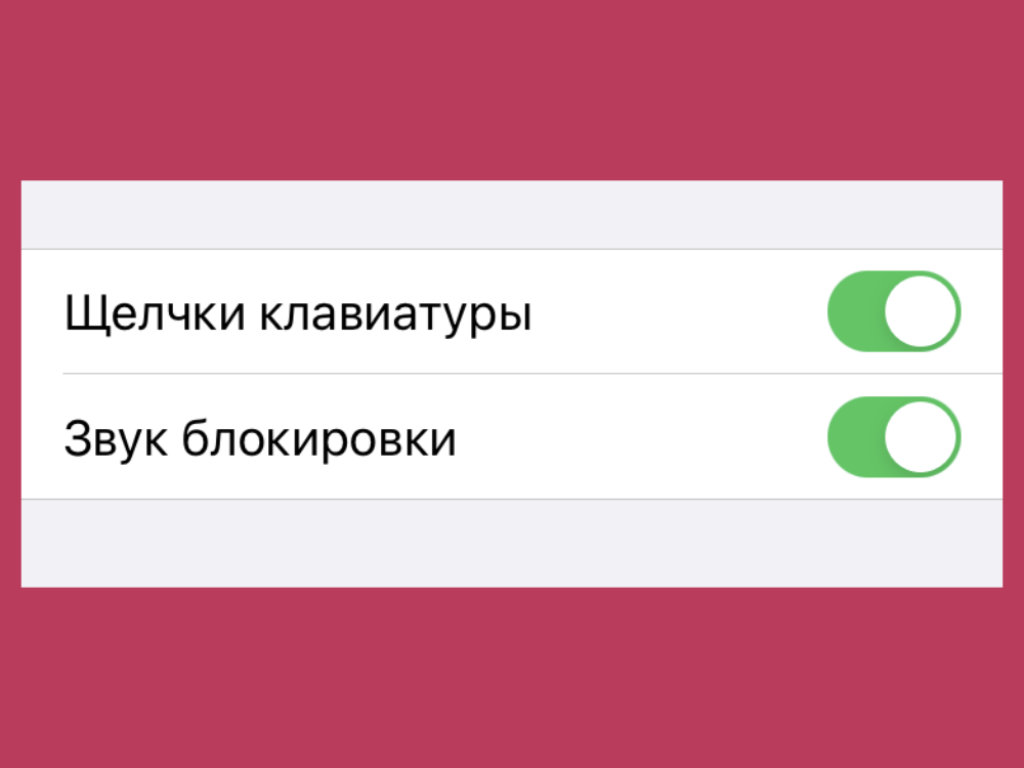
Звуки клавиатуры раздражают в беспроводных наушниках
Где выключать: отключите «Щелчки клавиатуры» и «Звук блокировки» в меню «Настройки» > «Звуки, тактильные сигналы».
В беспроводных наушниках щелчки клавиатуры очень сильно отстают от реальных нажатий. Лично меня это дико раздражает, поэтому эту функция предпочитаю отключать.
Обращали на это внимание?
3. Тактильные сигналы операционной системы не всем нравятся
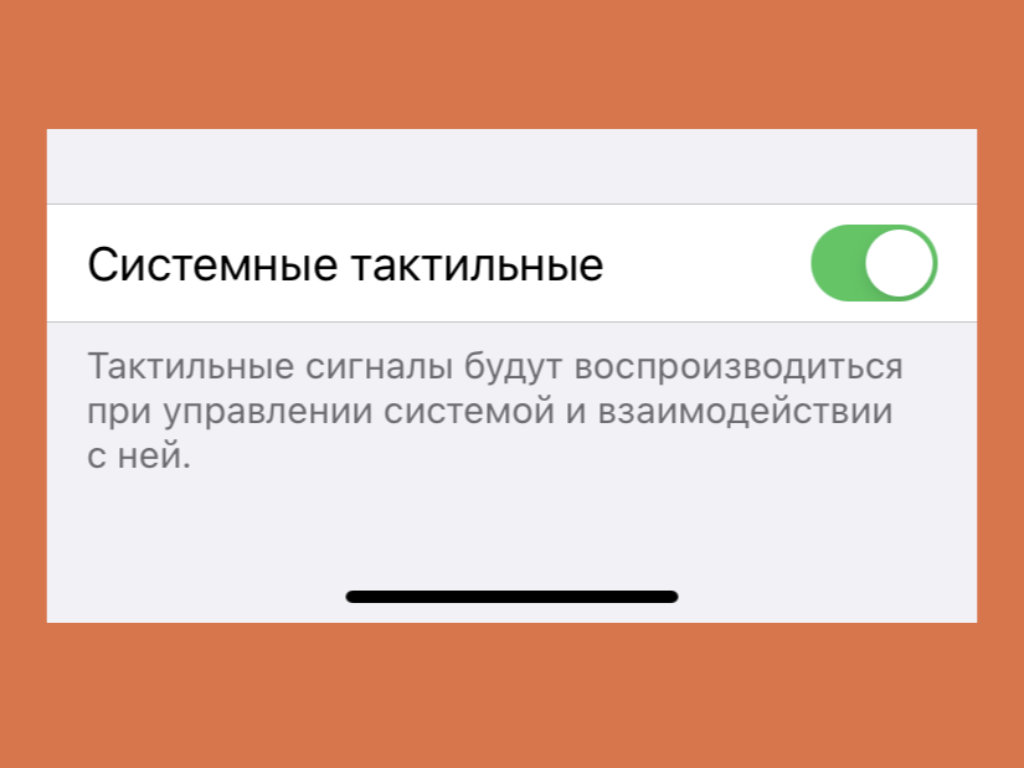
Не всем в принципе нравится тактильная отдача
Где выключать: отключите «Системные тактильные» в меню «Настройки» > «Звуки, тактильные сигналы».
Кажется, тактильные сигналы делают использование системы более приятным, но далеко не всем нравится подобный подход.
Меня не раз спрашивали по поводу возможности отключения любых озвучиваний интерфейса с помощью вибрации.
4. Предложения ассистента Siri обычно абсолютно бесполезны
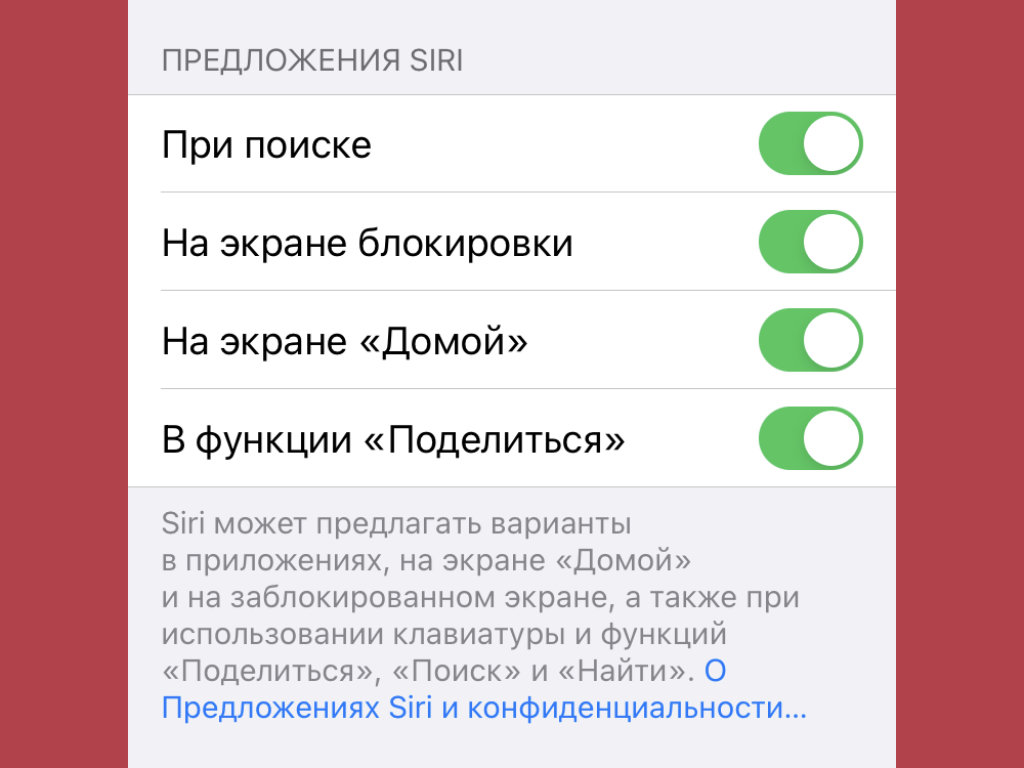
Интеллектуального в предложениях обычно немного
Где выключать: отключите «При поиске», «На экране блокировки», «На экране Домой», «В функции Поделиться» в разделе «Предложения Siri» в меню «Настройки» > «Siri и Поиск».
Много раз пытался использовать интеллектуальные предложения Siri, но так и не смог. Ну, не предлагает голосовой помощник ничего толкового на базе искусственного интеллекта.
Это касается не только этих системных меню, но и виджетов для домашнего экрана iPhone.
5. Вызов голосового ассистента Siri командой нужен не всем
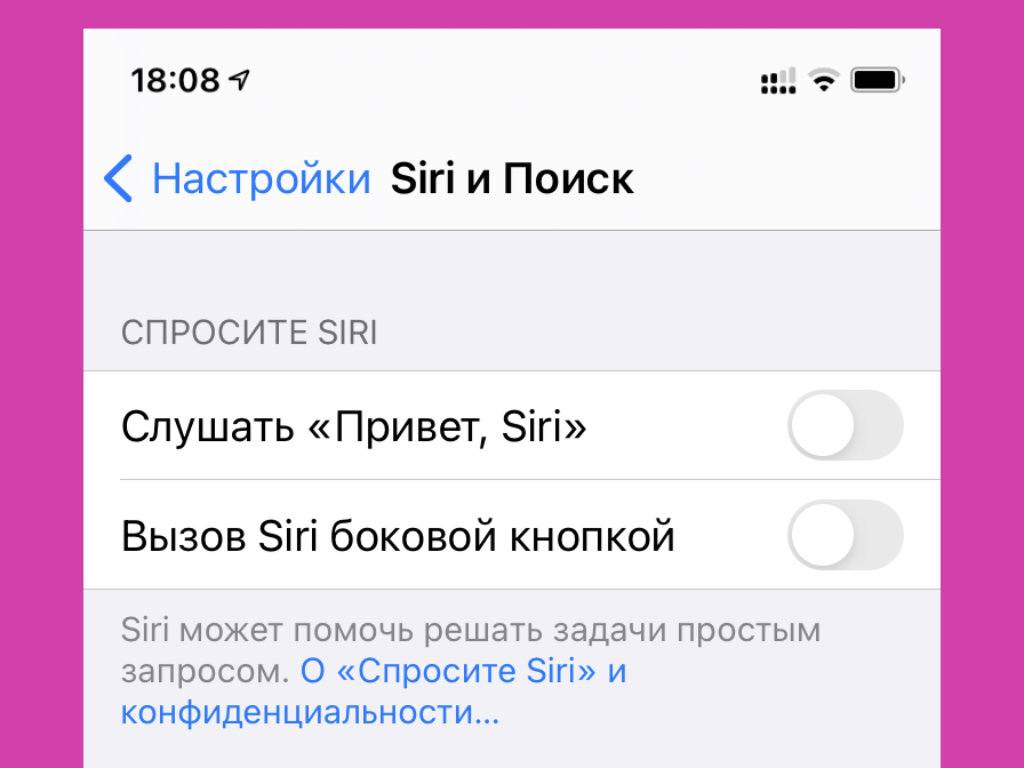
Эта возможность сильно разряжает iPhone
Где выключать: отключите «Слушать Привет, Siri» в разделе «Спросите Siri» в меню «Настройки» > «Siri и Поиск».
Постоянный мониторинг описанной команды очень сильно уменьшает время автономной работы смартфона. Тем не менее, он абсолютно не нужен тем, кто не использует Siri.
Лично я запускаю Siri только для того, чтобы попросить позвонить кому-либо за рулём. Но и это случается крайне редко.
6. Не всем нужна функция «Зачитывание сообщений с Siri»
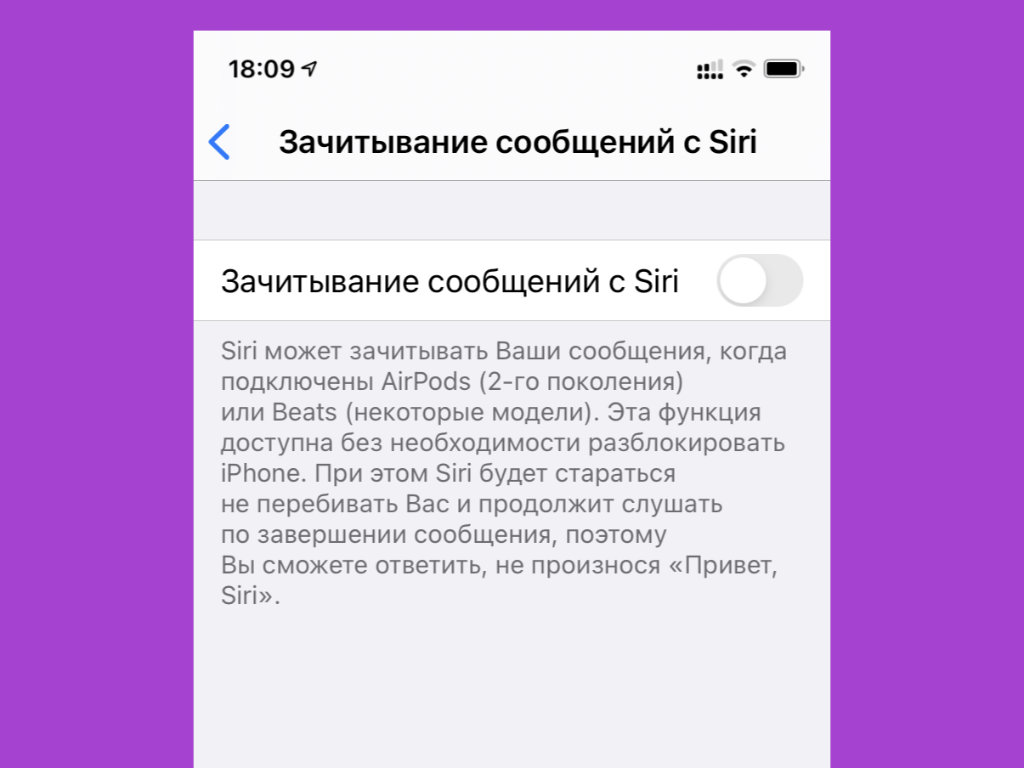
Функция для владельцев актуальных AirPods
Где выключать: отключите «Зачитывание сообщений с Siri» в меню «Настройки» > «Уведомления» > «Зачитывание сообщений с Siri».
Эта фишка работает с AirPods 2-го поколения и старшими моделями фирменных наушников Apple. Лично мне кажется, что информацию из сообщений проще прочитать в свободное время, чем заслушивать в наушниках. Это же не голосовая запись.
Согласны?
7. Использование гаджетов через Handoff реализовано неудобно
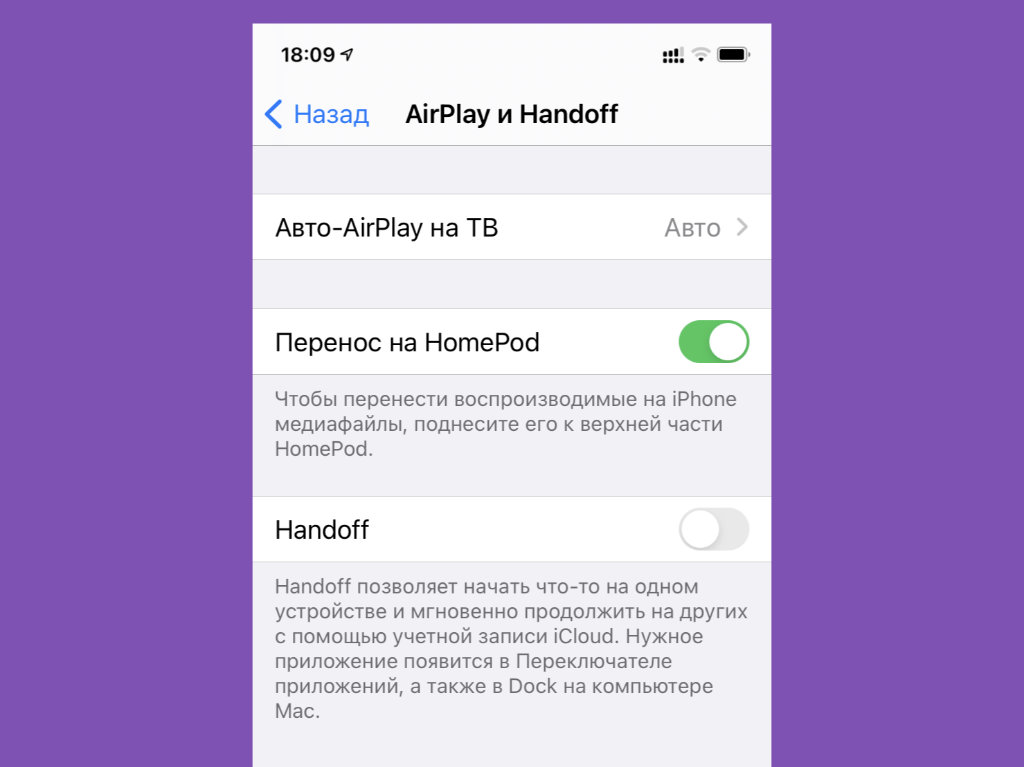
Удобство данной функции под вопросом
Где выключать: отключите Handoff в меню «Настройки» > «Основные» > «AirPlay и Handoff».
Необходимую ссылку из Safari с iPhone на Mac проще перебросить через AirDrop. В чем смысл Handoff при использовании других приложений? Это для меня вопрос.
8. Автовоспроизведение видео в App Store чаще раздражает
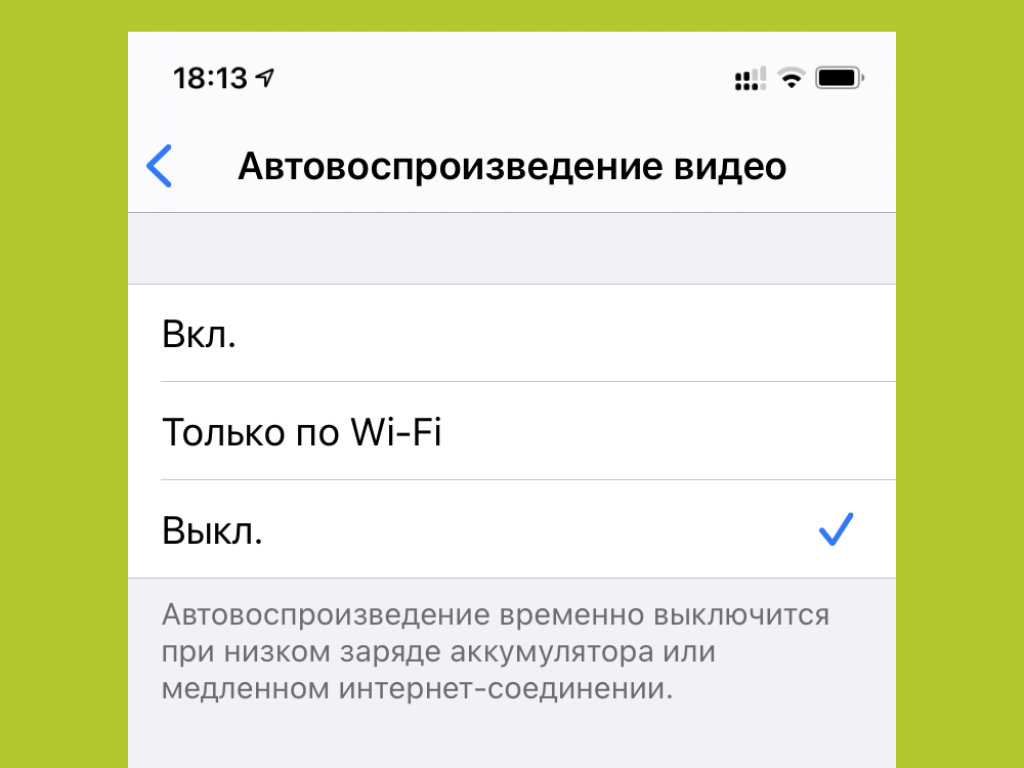
Нет смысла автоматически активировать видео
Где выключать: выберите «Выкл.» в меню «Настройки» > App Store > «Автовоспроизведение видео».
Не знаю, почему Apple включает эту функцию в системе по умолчанию. Обратил на это внимание во время первичной настройки iOS после переустановки.
9. Отслеживание своего местоположения может быть не нужно
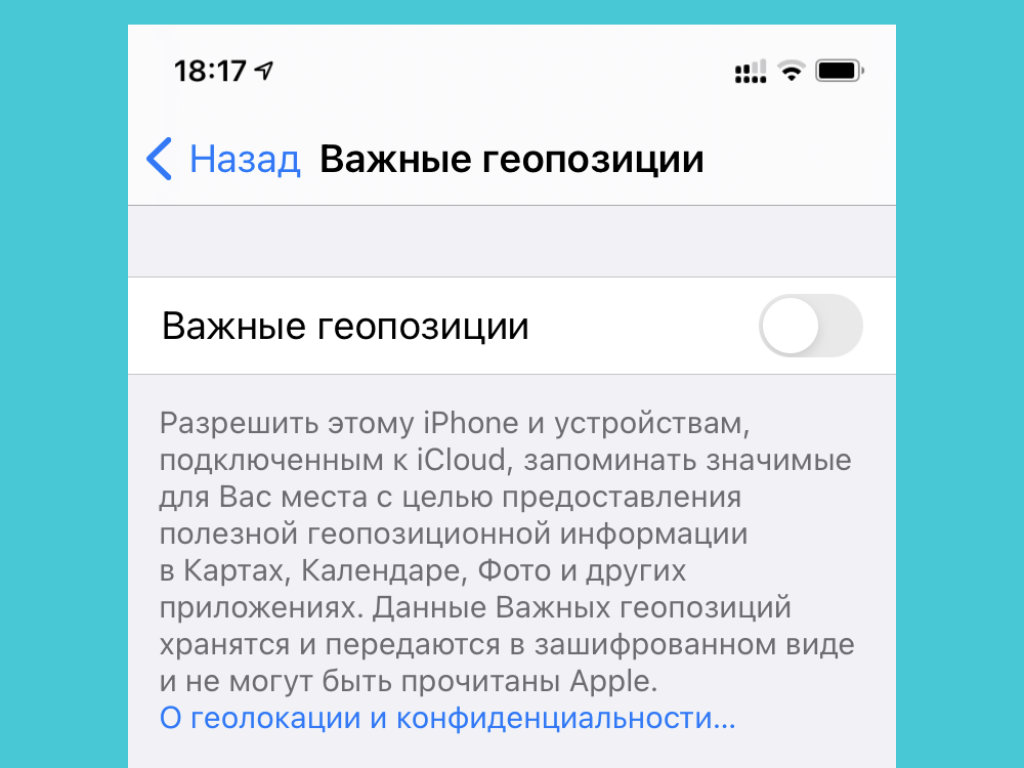
Хотите, чтобы iPhone сохранял ваши перемещения?
Где выключать: отключите «Важные геопозиции» в меню «Настройки» > «Конфиденциальность» > «Службы геолокации» > «Системные службы» > «Важные геопозиции».
В стандарте iPhone следит за всеми вашими перемещениями и сохраняет их в данном меню. Представьте, что к нему сможет получить доступ кто-либо посторонний.
10. Службы геолокации для прокачки системы разряжают девайс
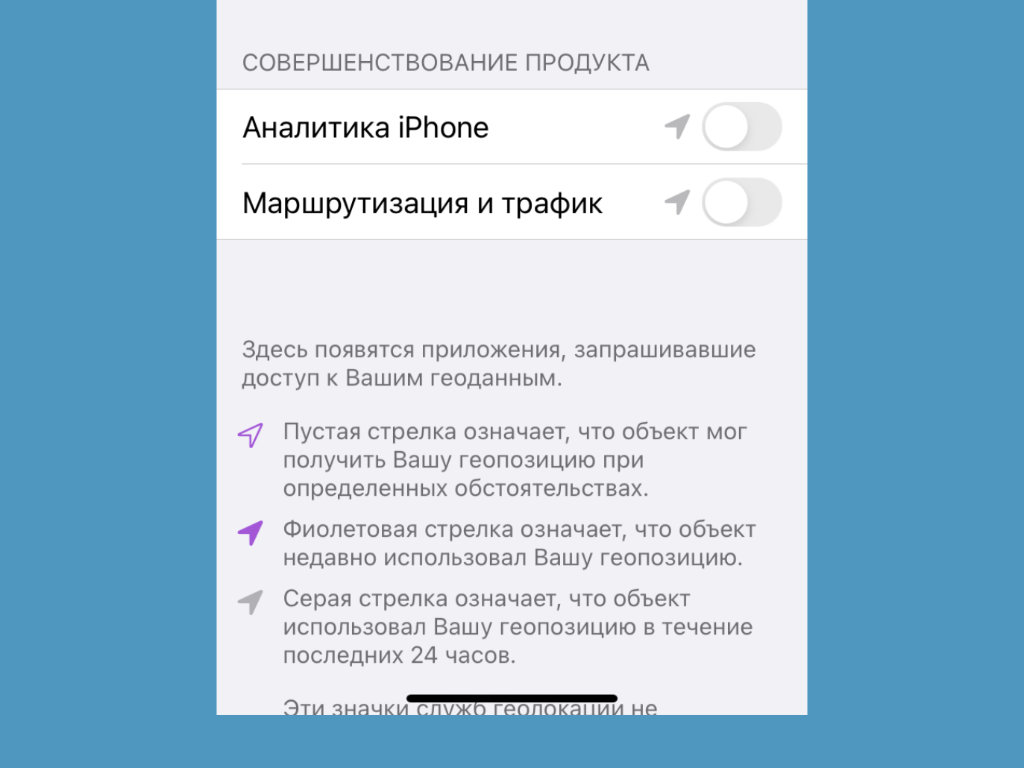
Минус автономность, а какие плюсы?
Где выключать: отключите «Аналитика iPhone» и «Маршрутизация и трафик» в разделе «Совершенствование продукта» в меню «Настройки» > «Конфиденциальность» > «Службы геолокации» > «Системные службы».
Предлагаю отключить эти функции, чтобы безболезненно повысить время автономной работы iPhone.
11. От «Аналитики и улучшения» можно смело избавиться
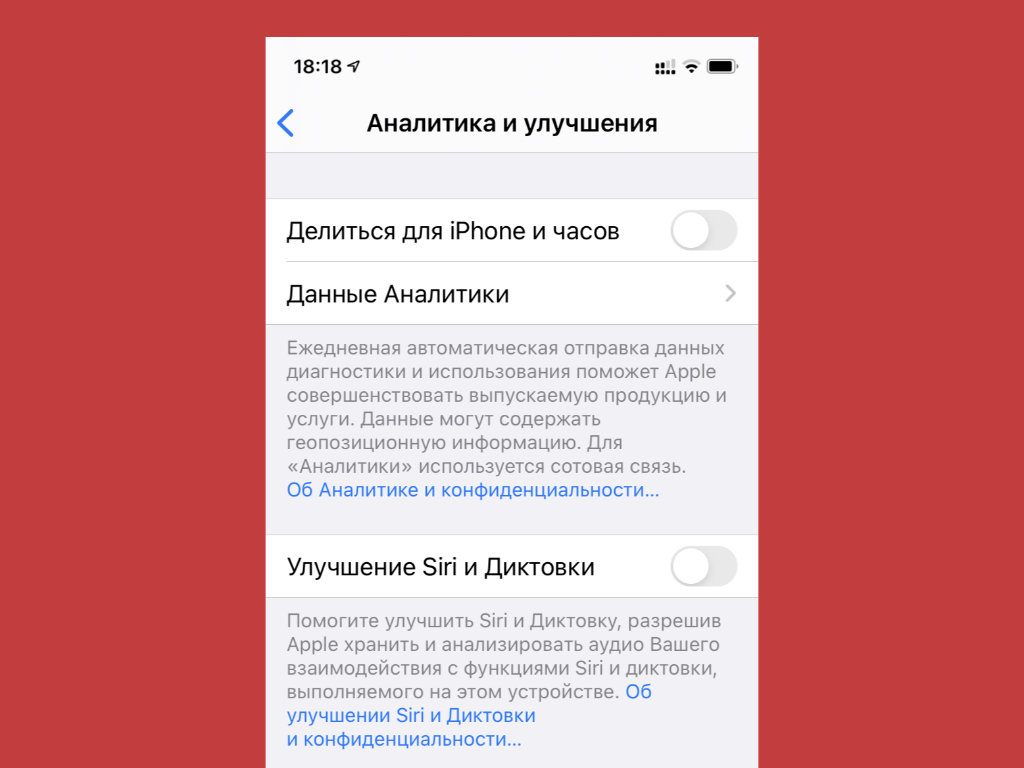
Помогать Apple или нет — ваше дело
Где выключать: отключите «Делиться для iPhone и часов» и «Улучшение Siri и Диктовки» в меню «Настройки» > «Конфиденциальность» > «Аналитика и улучшения».
Ещё одна функция, которая достаточно сильно разряжает мобильное устройство.
12. Подумайте по поводу отключения резервной копии в iCloud
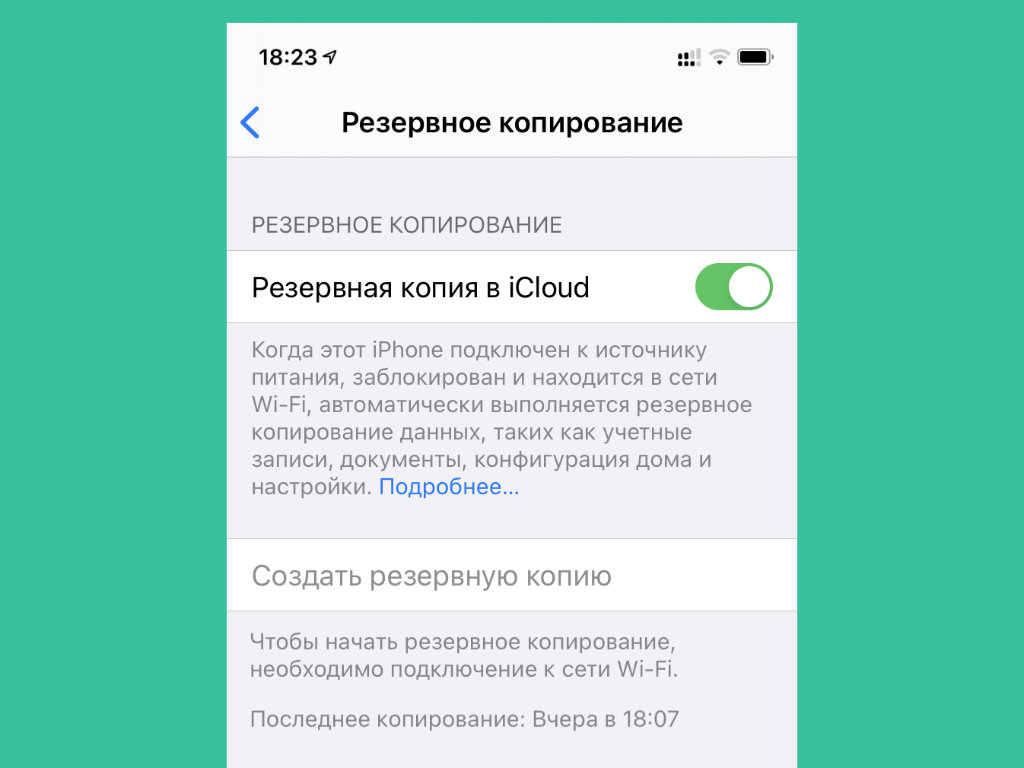
Целесообразность резервных копий в последнее время сильно размылась
Где выключать: отключите «Резервная копия в iCloud» в разделе «Резервное копирование» в меню «Настройки» > Apple ID > iCloud > «Резервная копия».
Большинство данных и без того хранится в облачных сервисах, поэтому конкретно для себя смысла в этой функции вообще не вижу.
13. Отключите «Отслеживание фитнеса», если не следите за ним
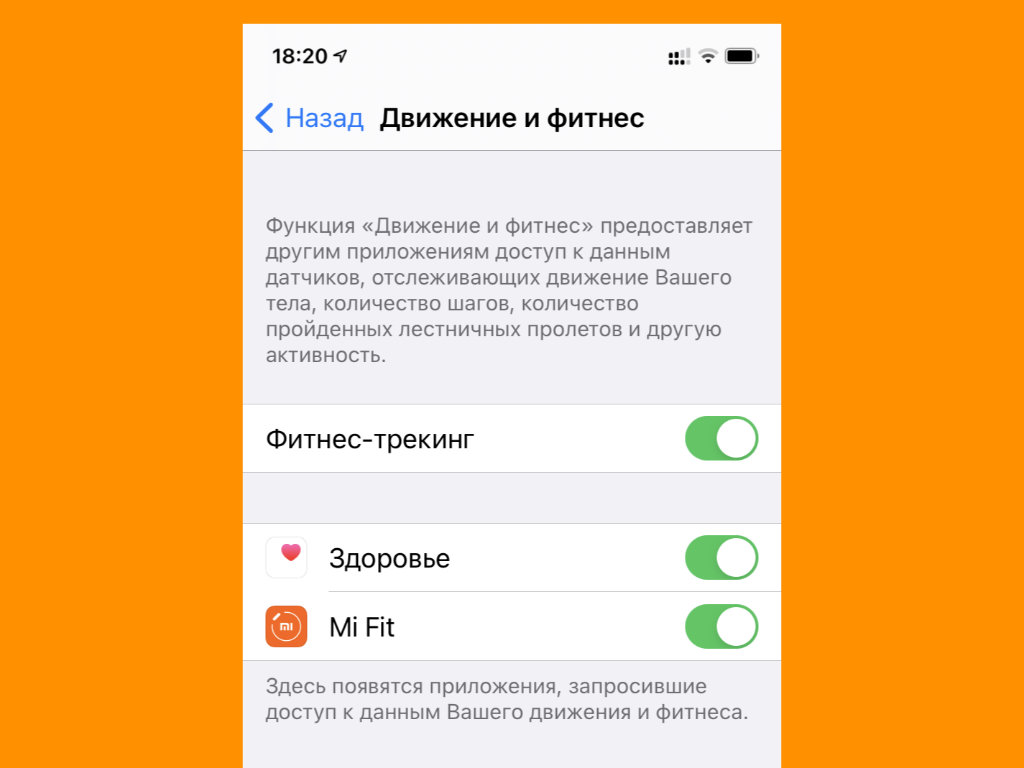
А вы контролируете число пройденных шагов?
Где выключать: отключите «Фитнес-трекинг» в меню «Настройки» > «Конфиденциальность» > «Движение и фитнес».
Если вы не следите за своей активностью с помощью iPhone, эту возможность можно смело отключать. Она неслабо разряжает мобильное устройство, но приносит пользу только тем, кто старается стать активнее.
14. «Экранное время» нужно только родителям и зависимым
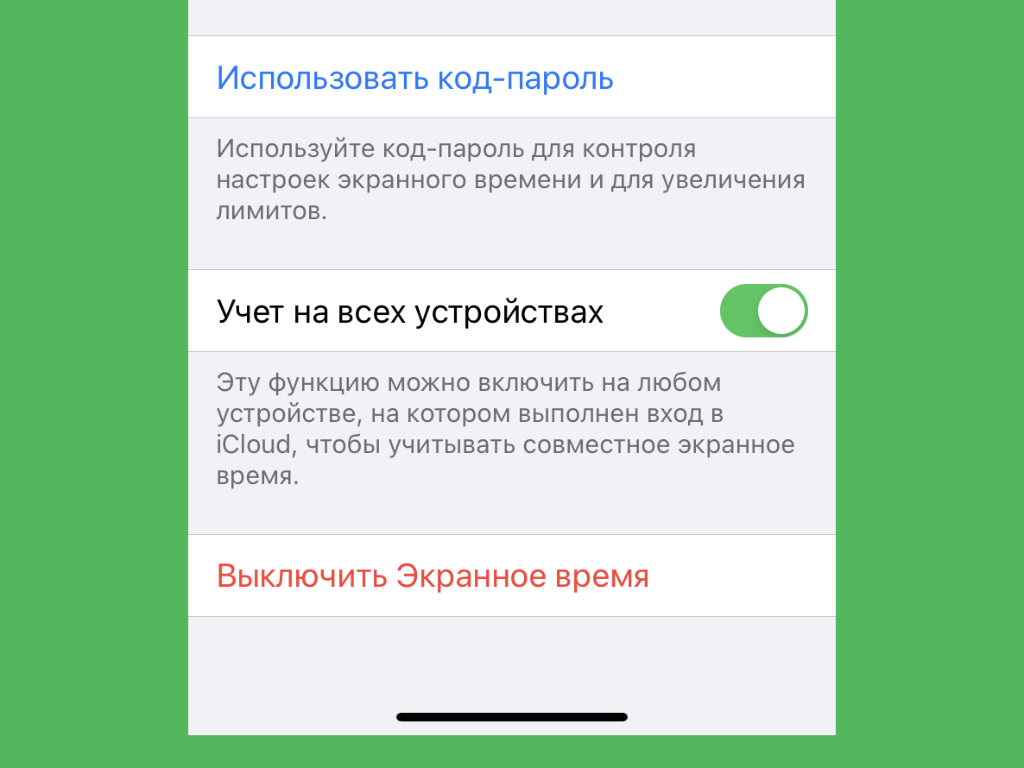
Большинству экранное время просто не нужно
Где выключать: выберите «Выключить Экранное время» в меню «Настройки» > «Экранное время».
Следить за временем, которое вы провели в социальных сетях, может быть весело. Но не более того.
Не знаю ни одного человека, который реально смог понизить свою зависимость от любых сервисов, когда осознал, как сильно погрузился в них.
15. «Автокоррекция» в клавиатуре нужна далеко не каждому
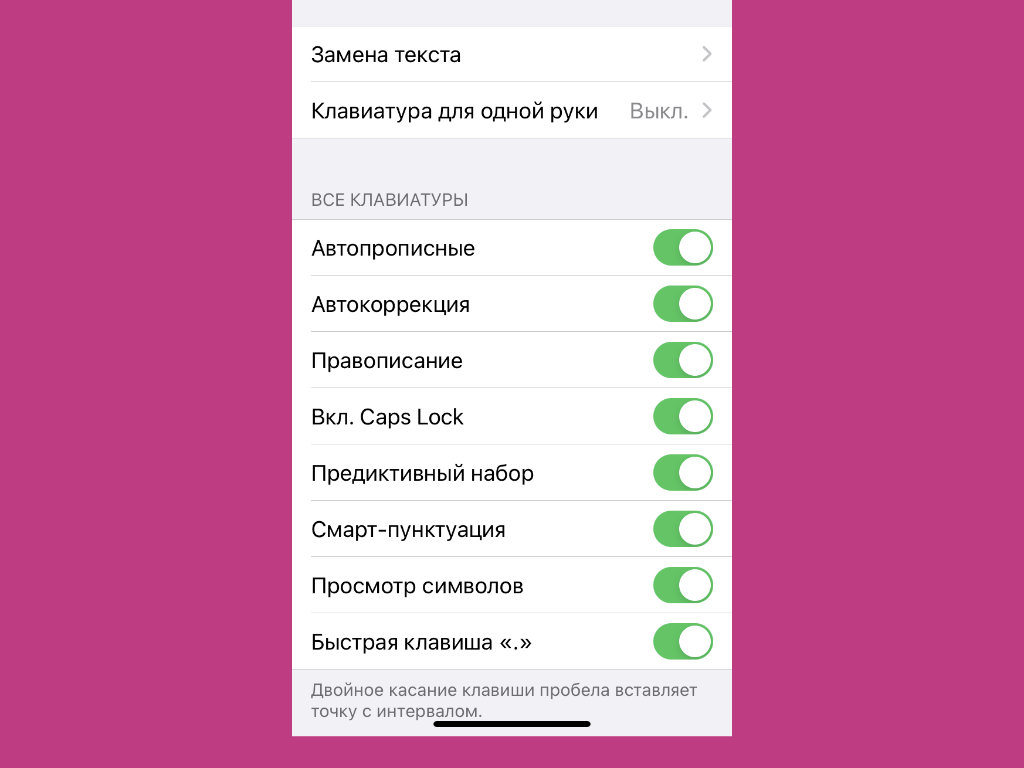
Эта функция часто банально мешает
Где выключать: отключите «Автокоррекция» в меню «Настройки» > «Основные» > «Клавиатуры».
Эта функция неверно исправляет слова, если вы используете в общении современный молодёжный сленг.
16. Непрерывный ввод на iPhone не работает на русском
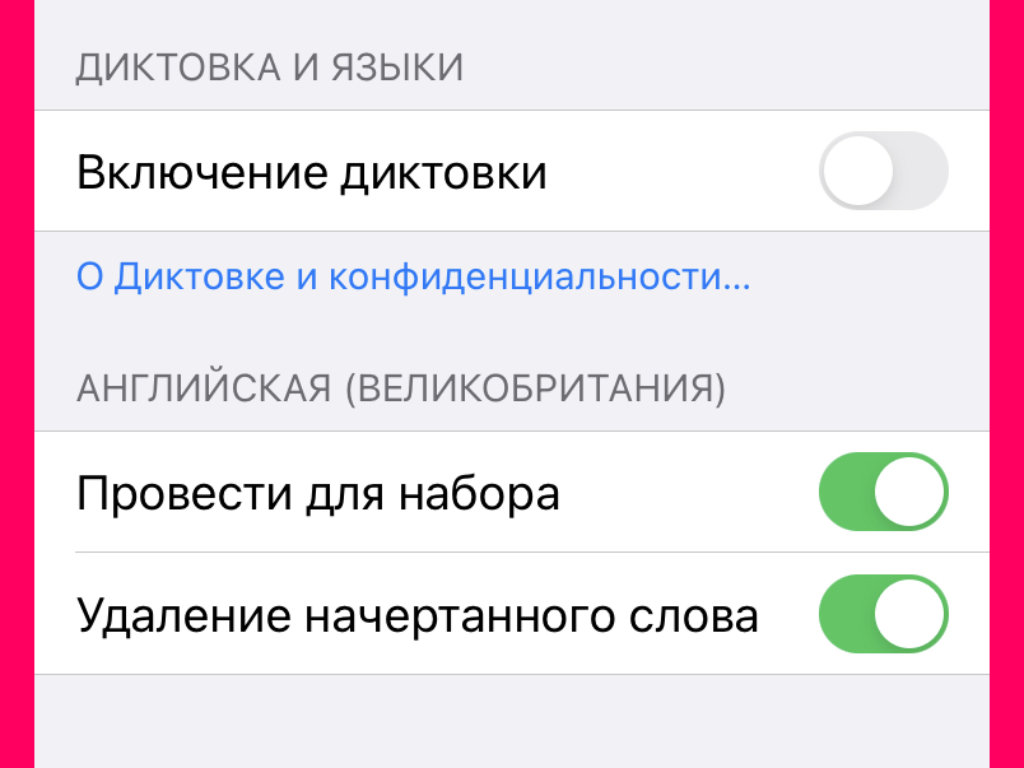
Пока Apple не добавила эту возможность в систему
Где выключать: отключите «Провести для набора» в меню «Настройки» > «Основные» > «Клавиатуры».
Непрерывный ввод пока доступен только для английского языка.
17. Распознавание ввода на iPad стилусом можно выключать
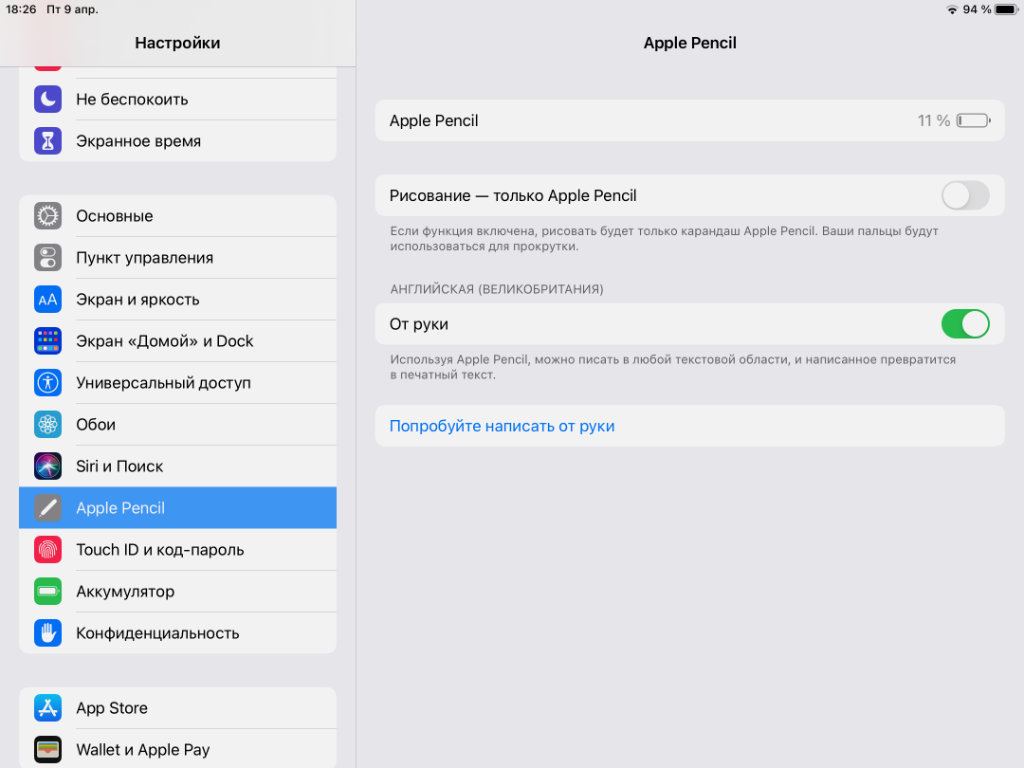
Эта функция также не работает на русском
Где выключать: отключите «От руки» в меню «Настройки» > Apple Pencil.
Очень жаль, что распознавание рукописного ввода через Apple Pencil не работает на русском.
18. «Встряхивание для отмены» сегодня можно отключать
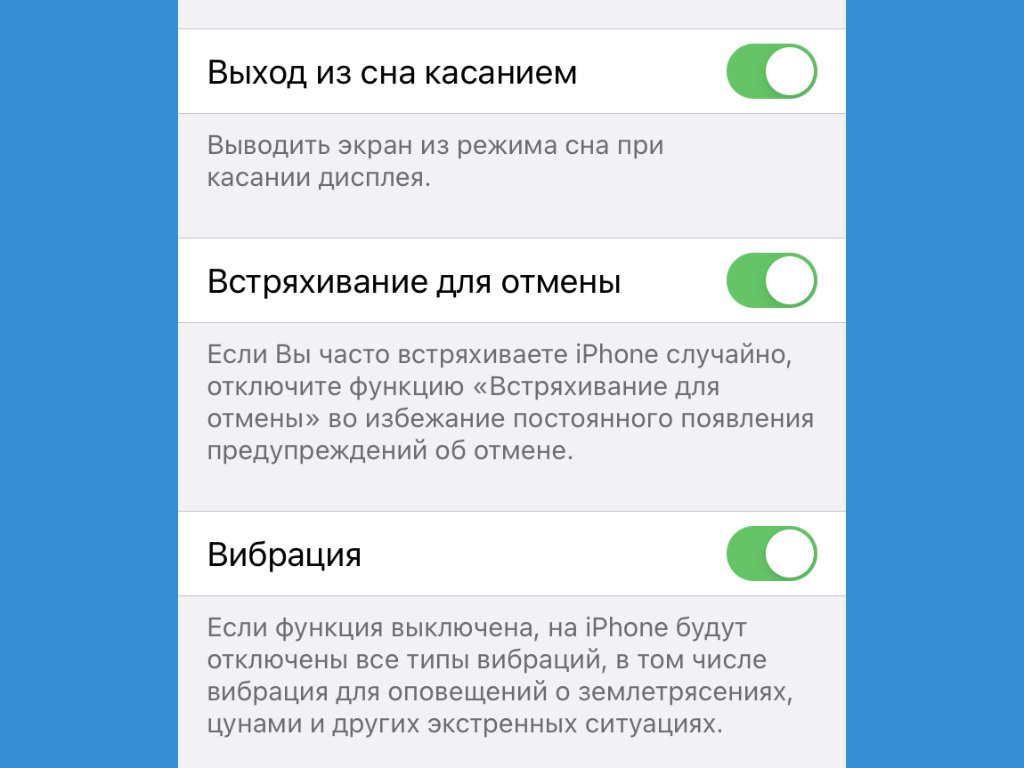
Отменить ввод можно иначе
Где выключать: отключите «Встряхивание для отмены» в меню «Настройки» > «Универсальный доступ» > «Касание».
Для отмены или повтора ввода проще использовать горизонтальные трёхпальцевые жесты.
19. Многие не знают, как выключить «Объявление вызовов»
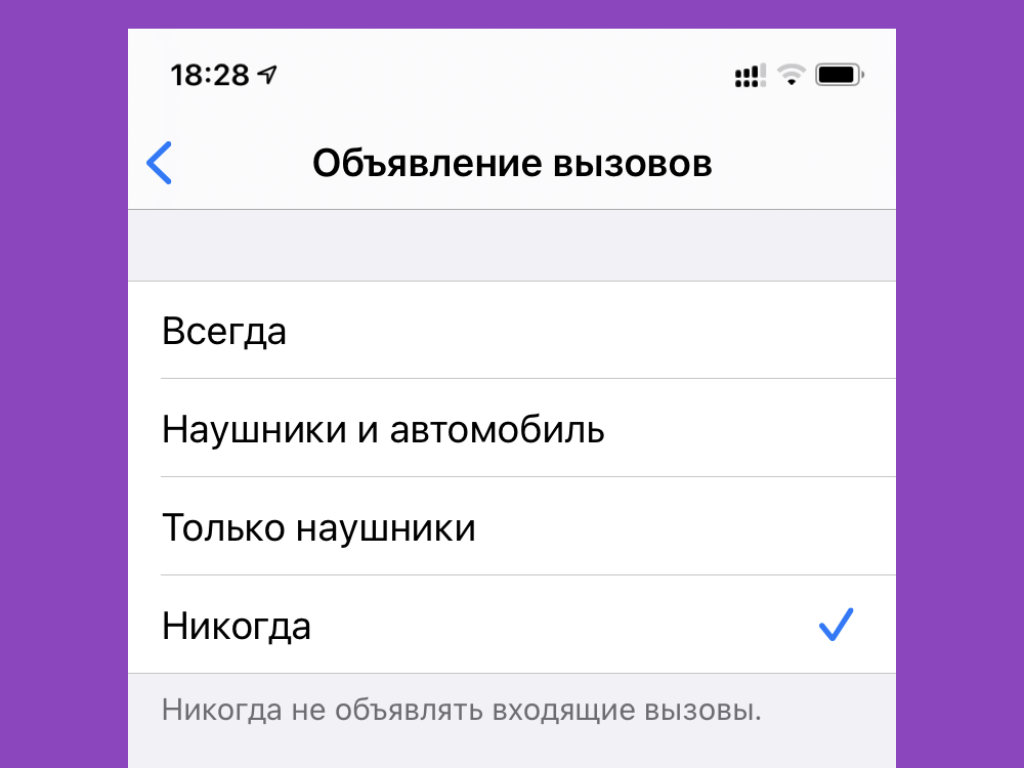
Это актуально только в наушниках
Где выключать: выберите «Никогда» в меню «Настройки» > «Телефон» > «Объявление вызовов».
Некоторые включают эту функцию, когда пользуются наушниками, но потом забывают, как избавиться от этого.
20. Обязательно выключайте уведомления от ненужного софта
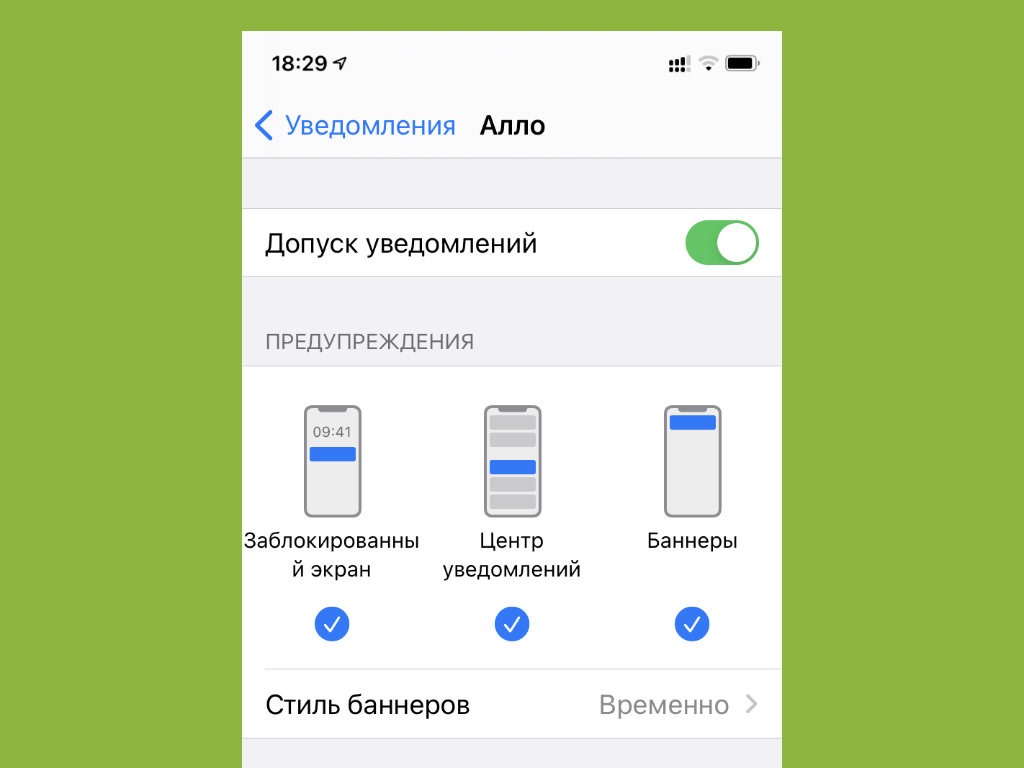
Отключать уведомления нужно выборочно
Где выключать: отключите «Допуск уведомлений» в меню «Настройки» > «Уведомления» > конкретное приложение — повторите эту процедуру необходимое количество раз.
Лишние уведомление будут только отвлекать вас. Более того, они также не самым положительным образом скажутся на времени автономной работы вашего мобильного устройства.
- 20 полезных функций, которых нет в macOS Big Sur. Но некоторые можно включить
- 20 новых виджетов для macOS 11 Big Sur. Выбрали полезные и на каждый день
- 20 полезных приложений, которые поддерживают macOS 11 Big Sur. Нужно пробовать
- Как установить Windows 10 на macOS 11 Big Sur. Пошаговая инструкция
- 20 важных фишек и советов по новой операционке macOS 11 Big Sur


Войди и оставь комментарий
Или войди с помощью
Щелчки клавиатуры! Вот бы их отключили по-умолчанию во всех телефонах. А то в каком-нибудь общественном месте частенько находится кто-то, кто строчит сообщение с громкими щелчками.
Хотя, на фоне любителей поговорить по громкой связи
или послушать музыку и просмотреть видео со звуком через внешний динамик щелчки клавиатуры – мелочь.
@daitepiva, было бы классно, если бы был виброотклик, а не эти дурацкие щелчки. У сторонних клавиатур он есть, но сами клавы – такое себе.
@uli78, пользуюсь на Айфоне гугловской клавой. И виброотклик на ней есть. И она однозначно”умнее” стоковой эпловской. Стоковой вообще не могу пользоваться, раздражает.
@daitepiva, поддерживаю по поводу щелчков клавиатуры)
21. Выкиньте iPhone и купите гнусмас.
@near, почему?
@Николай Грицаенко, без половины этих функций это уже не iPhone
@near, без. каких, например?
„ Использование гаджетов через Handoff реализовано неудобно“
Дальше читать статью не имеет смысла
@vettspace, Тоже немного прифигел с этого. Проще отправить ссылку через Эир дроп? Серьезно? То-есть сделать несколько кликов на двух устройствах это проще чем копировать на одном устройстве, а вставить на другом? А в случае с открытым браузером, так и вовсе кликнуть один раз на всплывающую иконку?
@FiLunder_7, это все справедливо чаще всего только для Сафари. Если используется другой браузер, то ситуация меняется
@Николай Грицаенко, Я пользуюсь хромом и ситуация точно такая же.
Не статья, а «вредные советы» какие-то. Бред сивой кобылы.
15. «Автокоррекция» в клавиатуре нужнА далеко не каждому.
А вот вы автокоррекцию явно зря выключили.
Вот же бред. Одни вредные советы. А главное – отключение всего этого ничего не даст, а только может создать дbcкомaорт и проблемы в будущем.
Особенно отключение icloud копии. Потеряли-украли и тд
@virtualinsanity, На счёт Резервной копии да, согласен. Отключил. Ничего в облаке сохраняться не будет, а если вдруг что-то с ios случится, не факт что всё сохранится
@AirPodsMax2021, вы путаете синхронизацию с облаком (сохранение в облако) и создание резервной копии.
@iWolf, А по подробнее можно?
@AirPodsMax2021, когда клиентский контент (номера телефонов/сообщения/заметки и прочее) синхронизированы с облаком, они доступны на других устройствах. К примеру если у вас есть MacBook/iPhone/iPad, то создав заметку на MacBook, её можно будет просматривать и редактировать на любых устройствах.
@AirPodsMax2021, Резервная копия – полный слепок устройства со всеми пользовательскими настройками и всем пользовательским контентом. Если взять iPhone, создать копию и восстановить эту копию на другом iPhone, то в рамках пользовательского опыта, мы получим два идентичных iPhone с поправкой на модель (типа копия с iPhone 5s восстановлена на iPhone 12 Pro и будет разница в настройках Touch ID и Face ID, так же будет разница в настройках фотографии, форматы там и прочее).
@AirPodsMax2021, То есть: синхронизация с iCloud по сути является хранением данных в облаке.
А копия в облако – это хранение копии (которую можно создать на компьютере) в облаке.
Админы, зачем сделали ограничение по символам?!
Пишешь развёрнутый текст, а его отправить не дают, приходится на 3 сообщения разбивать! Вы же не твиттер, в самом деле, нафига ограничения ставите?
@iWolf, Да ладно вам, они так две недели не могли наладить отправку комментариев и прочее,так что пусть лучше так.
То есть переключатель резервная копия в icloud лучше отключить?
@AirPodsMax2021, Если вам не важны локальные данные приложений, ваши пользовательские настройки и прочее, то можете отключить.
Если есть сомнения, то можете сделать просто:
Создать копию на компьютере (не забывайте делать шифрование, но пароль используйте простой. пароль не восстановить потом, а без пароля копии хана), сотрите телефон и настройте его как новый. Если вам будет норм, то да, копия вам не нужна.
@iWolf, весь смысл резервной копии это – полный слепок устройства со всеми пользовательскими настройками и всем пользовательским контентом, то есть настройки всех программ, ваши пароли, смс, история звонков… в общем ВСЕ данные и ВСЕ настройки есть только в резервной копии – а синхронизация с iCloud сохраняет только отдельные ДАННЫЕ (не настройки) программ – фото, заметки, напоминания и т.п.
@sap, я это и написал.
≖ ͟ʖ ≖
никакого “задвоения” данных при этом не происходит – в архиве хранятся “жесткие” ссылки на данные (если возможно – например для фото так)
@sap, так и не должно быть никакого задвоения, ибо разные вещи.
Все эти функции по-своему нужны и полезны.
Если так много проблем лучше телефон полностью выключить.
@gipowom60, к примеру, сам вообще не использую Handoff. Не вижу удобства. этом, ведь гаджеты используются в разных сценариях
@Николай Грицаенко,
Handoff не плохо помогает быстро переключать работу на другое устройство, вроде мелочи и можно обойтись, но все же быстро и удобно.
Интересно, сколько процентов я сохраню благодаря советам Николая Грицаенко
@AirPodsMax2021, максимум 2-3%, резко потеряв в юзабилити.
@AirPodsMax2021, ну, здесь речь не про автономность в чистом виде
Функция “слушать Siri” вообще не снижают автономность.
RTFM.
@fimoz, Что такое RTFM?
@AirPodsMax2021, STFW
@fimoz, откуда такая уверенность?
Отличная статья. У меня все отключено кроме Родительского контроля. Спасибо, Николай!
@Mutta On Vivahde, спасибо ;0
Рекомендуем
Нашли орфографическую ошибку в новости?
Выделите ее мышью и нажмите Ctrl+Enter.